Windows Video Editorin virhekoodin 0x80070497 korjaaminen
Microsoft tarjoaa jatkuvat päivitykset parantaakseen Windowsia. He lisäsivät monia ominaisuuksia, jotta sovellukset toimivat sujuvammin siinä. Käyttäjät yrittivät tehdä erilaisia asioita järjestelmillään. Tarvittaessa Microsoft lisää myös ominaisuuksia sovelluksiinsa. Uusissa Windows-päivityksissä kehittäjät ovat lisänneet Valokuvat-sovellukseen videonmuokkausominaisuuden. Käyttäjät saavat kuitenkin Windows Video Editorin virhekoodin 0x80070497 viedessään videoita järjestelmään. Olemme lisänneet ratkaisuja etsimääsi ongelmaan.
Korjaa Windows Video Editorin virhekoodi 0x80070497 | Videon vienti epäonnistui
Tässä on tapoja, joilla voit ratkaista ongelman. Windows Video Editorin virhekoodi ei ole suuri ongelma, josta sinun pitäisi huolehtia. Voit korjata sen erittäin nopeasti noudattamalla alla lueteltuja vaiheita.
Pakota sovelluksen uudelleenkäynnistys
Ensimmäinen asia, jota suosittelemme tekemään, on pakottaa sovellus käynnistämään uudelleen. Tämä auttoi monia käyttäjiä korjaamaan ongelman, koska virhe tapahtui heidän järjestelmässään pienistä virheistä johtuen. Pienet virheet aiheuttavat ongelmia sovelluksessa. Jos pelin käynnistystiedostoja ei käynnistetty oikein, kohtaat ongelman. Olemme listanneet vaiheet, joilla sovellus pakotetaan käynnistämään uudelleen ongelman ratkaisemiseksi.
- Avaa Tehtävienhallinta.
- Siirry sen jälkeen ”Käsittely”-välilehteen.
- Valitse Valokuvat-sovellus.
- Napsauta sovellusta hiiren kakkospainikkeella ja valitse Lopeta tehtävä.

- Suorita sen jälkeen sovellus uudelleen ja tarkista, ilmeneekö ongelma viennin aikana.
Käynnistä järjestelmä uudelleen
Jos ensimmäinen menetelmä ei toimi sinulle, suosittelemme, että yrität käynnistää järjestelmä uudelleen. On mahdollista, että ongelma voi johtua järjestelmän käynnistystiedostojen ongelmista, eikä sovellus voi viedä videota. Tässä tapauksessa voit yrittää käynnistää käyttämäsi järjestelmän uudelleen. Sinun on mentävä Käynnistä-valikkoon ja napsauta sen jälkeen Virta-asetukset Käynnistä-vaihtoehtoa varten. Siinä kaikki.
Lataa tarvittavat paketit
Saatat kohdata tämän ongelman myös, jos et ole ladannut kaikkia Valokuvat-sovelluksen vaadittuja paketteja. Pakollinen K-Lite Codecs -paketti. Tällä paketilla laajennat mediamuotoa, jota voidaan käyttää videoiden toistamiseen sovelluksessa.

Paketin asentamiseksi sinun on syötettävä K-Lite-koodekit Internetiin ja ladattava se viralliselta verkkosivustolta. Kun olet ladannut paketin, asenna se. Kun asennat sovelluksen, muista valita haluamasi mediasoitin Windows Media Playeriksi. Kun olet valmis, käynnistä järjestelmä uudelleen ja yritä viedä video järjestelmään uudelleen.
Nollaa sovellus
On mahdollista, että videoiden vientiin liittyvä ongelma johtuu sovelluksen virheellisistä tai vääristä asetuksista. Näin voi käydä, jos asetat vahingossa väärät asetukset videonmuokkausohjelmassa. On myös mahdollista, että sovellustiedostoihin vaikuttaa virus, joka ei toimi oikein. Suosittelemme, että yrität tässä tapauksessa nollata sovelluksen, jotta voit korjata, johtuuko ongelma väärin määritetyistä tiedostoista. Sinun on noudatettava muutamia alla lueteltuja yksinkertaisia ohjeita tehdäksesi niin.
- Avaa asetukset.
- Siirry sovellukseen ja siirry asennettuihin sovelluksiin.
- Etsi sovellus ja valitse kolme pistettä.
- Valitse sen jälkeen ”Muokkaa” -vaihtoehto.
- Vieritä nyt alas näytön alareunaan.
- Napauta sen jälkeen Palauta-vaihtoehtoa.

- Odota prosessin valmistumista. Siinä kaikki.
Sulje taustaprosessit
Sovellus ei voi viedä videota järjestelmän resurssien puutteen vuoksi. Jos et tiedä, sovellus vaatii paljon resursseja viedäkseen videoita oikein. Todennäköisimmin törmäät ongelmaan, jos järjestelmällä ei ole tarpeeksi resursseja sovellukselle. Suosittelemme sulkemaan taustaprosessit ja viemään videon järjestelmääsi. Tuhannet taustaprosessit jatkuvat taustalla. Voit sulkea ne korjataksesi järjestelmän ongelman. Olemme listanneet alla olevat vaiheet tehdäksesi niin.
- Avaa Task Manager järjestelmässäsi.
- Valitse Prosessi-välilehti.
- Arvioi nyt sovellukset, jotka toimivat ilman syytä.
- Valitse sovellus ja napsauta sitä hiiren kakkospainikkeella.
- Valitse sen jälkeen ”Lopeta tehtävä” -vaihtoehto.
- Tee tämä kaikille sovelluksille, jotka toimivat tarpeettomasti. Siinä kaikki.
Päivitä näytönohjaimesi ajurit

Suosittelemme, että päivität järjestelmän näytönohjaimet tällaisten ongelmien välttämiseksi. Monet käyttäjät ovat ilmoittaneet, että ongelma johtui vanhentuneesta ohjaimesta. Kun ne päivitettiin, ongelma ratkesi. Päivitä ohjain noudattamalla tämän oppaan ohjeita.
Tarkista Windows Update
Järjestelmässä on oltava uusin versio, jotta kaikki sovellukset ovat yhteensopivia. Kehittäjät lisäävät uusia ominaisuuksia sovelluksiin. Sovellukset voivat kuitenkin toimia oikein vain, jos käyttämäsi Windows on ajan tasalla. Jos käytät edelleen vanhoja ikkunoita järjestelmässäsi, sinulla on todennäköisesti ongelma, ettet pysty viemään.

Suosittelemme, että tarkistat, onko järjestelmässäsi Windows-päivityksiä ja varmistat, ettei siellä ole odottavia päivityksiä. Jos päivityksiä on saatavilla, ne tulee ladata. Voit tarkistaa Windows-päivitykset noudattamalla alla olevia ohjeita.
- Avaa ”Asetukset” järjestelmässäsi.
- Siirry sen jälkeen Windows Updateen.
- Valitse Tarkista päivitykset.
- Jos päivityksiä on saatavilla, se näkyy näytöllä.
- Lataa päivitys ja odota sen asentamista. Kun asennus on valmis, yritä käynnistää sovellus uudelleen.
Yhteenveto
Tuhannet käyttäjät, jotka yrittivät viedä videoita, saivat virheitä. Tässä oppaassa olemme lisänneet tapoja ratkaista ongelma, joka liittyy Windows Video Editorin virhekoodiin 0x80070497. Toivomme, että tämä opas auttoi sinua ratkaisemaan ongelman. Jos sinulla on epäilyksiä, ilmoita meille alla olevassa kommenttiosassa.


Vastaa